Unity Adaptive Performance は、特に多様な Android エコシステムでモバイル デバイスでゲームを最適化したいと考えているゲーム デベロッパー向けのツールです。アダプティブ パフォーマンスを使用すると、デバイスのパフォーマンスと温度特性にリアルタイムで適応し、スムーズで効率的なゲーム エクスペリエンスを実現できます。Android プロバイダは、Android デバイスにアダプティブ パフォーマンスを実装しています。
Unity のアダプティブ パフォーマンスの使用方法
Adaptive Performance パッケージをインストールする: Unity Package Manager に移動し、
Adaptive Performanceパッケージをインストールします。Android プロバイダをインストールする: Package Manager で [Adaptive Performance] のセクションを見つけて、Android プロバイダをインストールします。
アダプティブ パフォーマンス設定にアクセスする: Unity Editor で [Edit] > [Project Settings] に移動し、[Adaptive Performance] セクションを見つけます。
パフォーマンス パラメータを設定する: 必要に応じて、[ターゲット フレームレート]、[品質設定]、その他のパフォーマンスしきい値などの設定を調整します。
Unity Adaptive Performance では、デバイスから必要な情報をすべて取得するためにプロバイダが必要です。Android プロバイダは、Adaptive Performance 5.0 以降、Unity 2021.3 以降でサポートされています。Unity 2021 と 2022 のバージョン パッケージ マネージャーは Adaptive Performance 4.0 をダウンロードするため、バージョン 5.0 への手動アップデートが必要です。
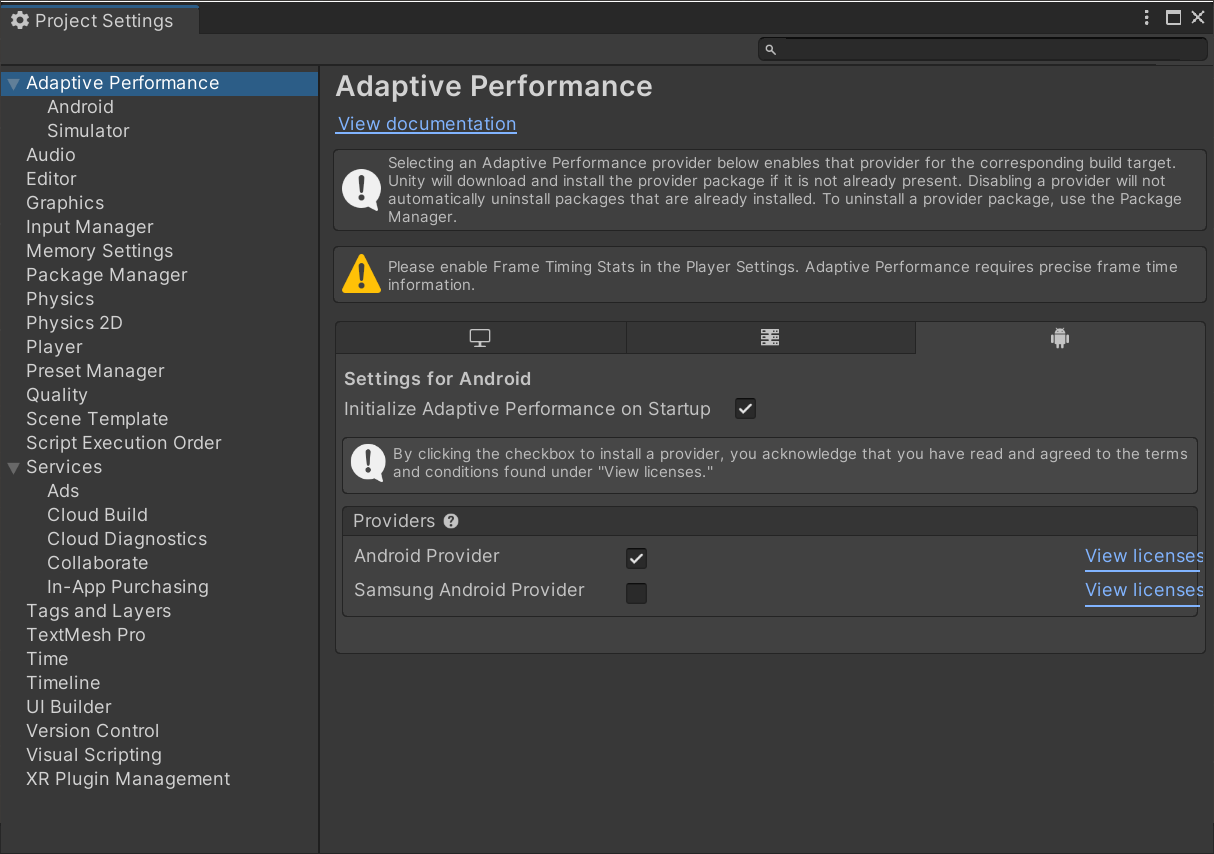
Android プロバイダ 1.0 バージョンは、Google Pixel デバイスでのみ有効になります。そのため、新しい 1.2 バージョンを使用してください。
ADPF Performance Hint API
Android プロバイダはデフォルトで ADPF のパフォーマンス ヒントを実装します。プロバイダはフレームごとに、CPU と GPU の継続時間の合計と、レンダリング フレームレートのターゲット時間の合計から、実際の時間を報告します。
フレームごとのレンダリング フレームレートによる目標時間。(Performance Hint API をご覧ください)。
グラフィック スケーラー
Unity Adaptive Performance には、Framerate、Resolution、LOD などのプロファイル プロパティ用のグラフィック スケーラーが用意されています。スケーラーには最小スケールと最大スケールがあり、各スケールはデバイスの熱警告レベルと温度傾向によって変更されます。
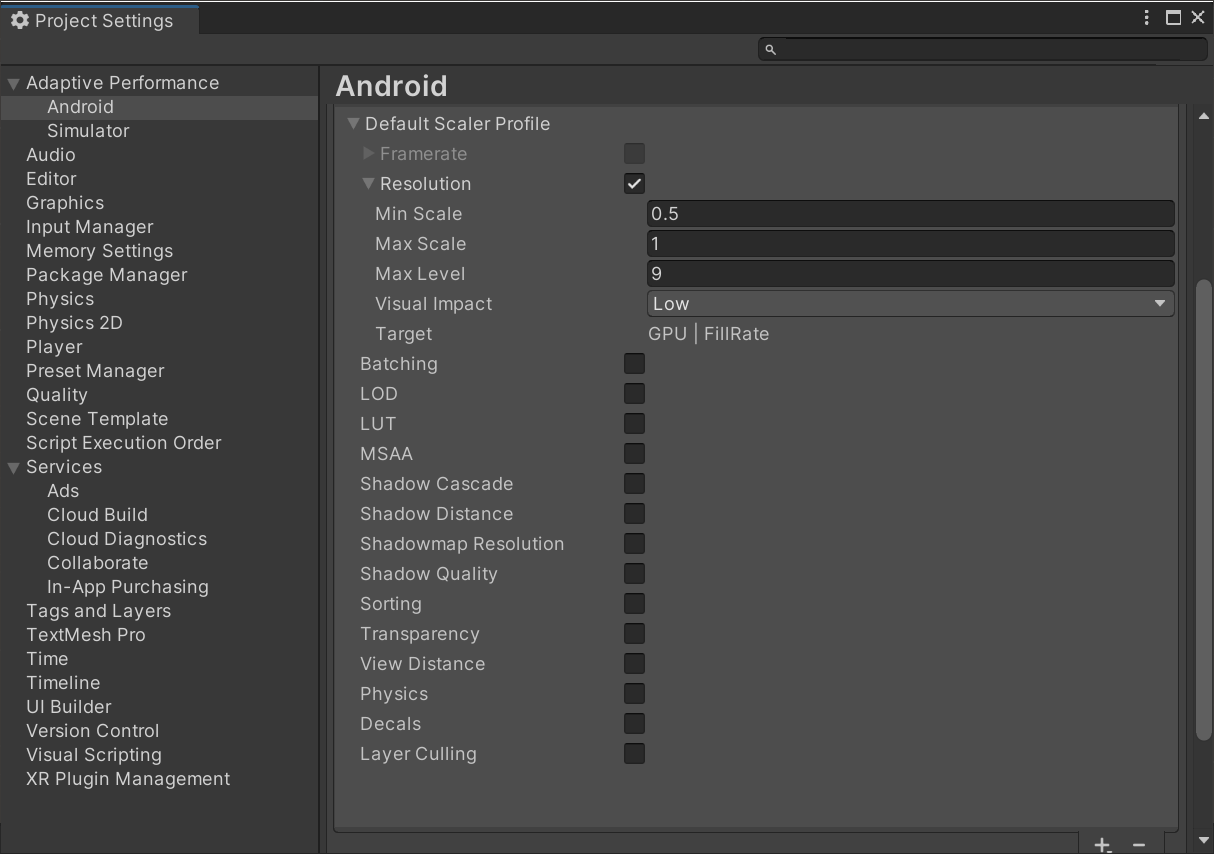
おすすめの方法
このプラグインは、サーマル スロットリングを防ぎ、基本的な実装で持続的な目標 FPS を実現しようとします。すぐに結果を得るには、デフォルトの Unity Adaptive Performance スケーラーで ADPF を使用します。
ただし、ゲームはそれぞれ異なるため、解像度、LOD、シャドウ、視距離などのパラメータごとに Unity Adaptive Performance スケーラーを微調整して、ADPF がゲームの動的なパフォーマンスを十分に実現できるようにします。
ADPF Unity Adaptive Performance で最善の結果を得るための 3 つの主なステップは次のとおりです。
- ベースラインを確立する: ADPF を使用する前に、ゲームのパフォーマンスを詳細にプロファイリングします。このデータは、プラグインの実装後に比較する際の重要なベンチマークとして機能します。
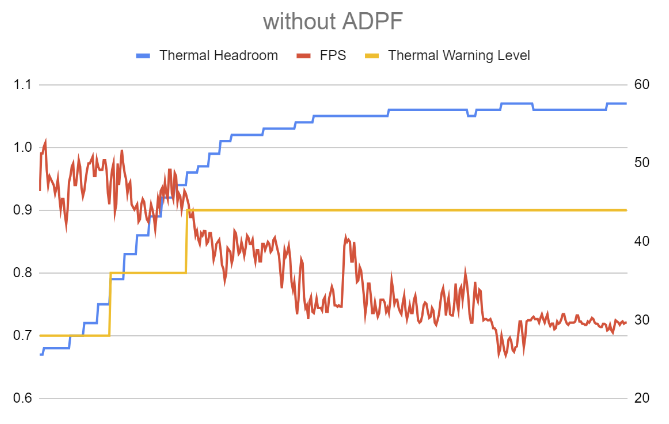
図 3.ベースラインを確立します。 - Unity のアダプティブ パフォーマンス スケーラーを活用する: Unity のアダプティブ パフォーマンス スケーラーを使用してテストすることで、労力をかけずにパフォーマンスのメリットを得ることができます。
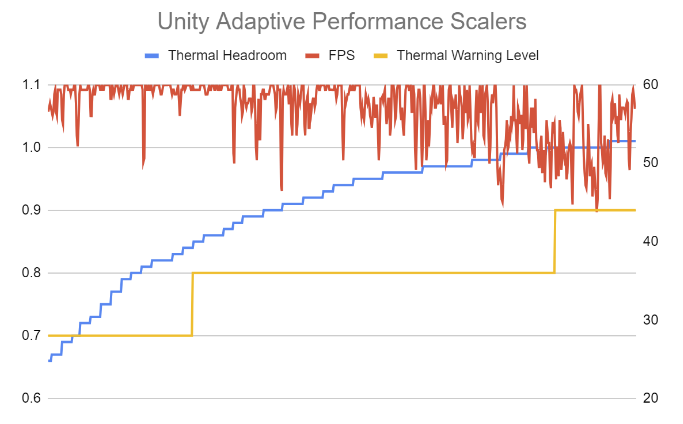
図 4.Unity のアダプティブ パフォーマンス スケーラーを利用する。 - ゲーム内のグラフィック設定を優先する: ゲーム内のグラフィックの品質レベルを最適化します。これらの設定はゲームのコンテンツに合わせて調整されており、スムーズなフレームレートとより優れた温度管理を実現します。
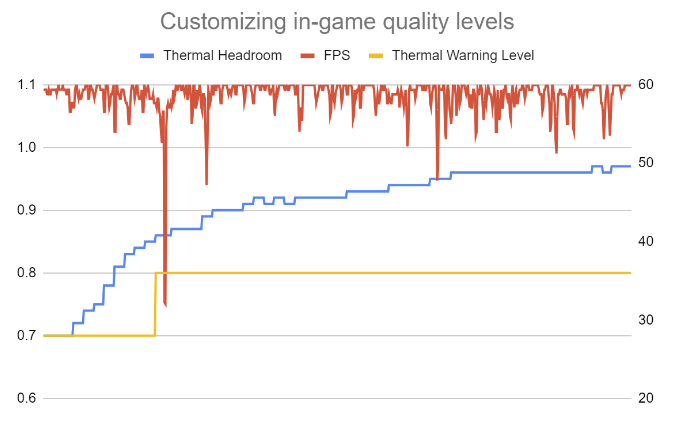
図 5.ゲーム内のグラフィック設定を優先します。
参考情報
Kakao Games Ares が Unity のアダプティブ パフォーマンスを使用して FPS の安定性を 96% に向上させた方法を確認する。

